Turinys
"Excel" COUNTIFS funkcija skaičiuoja reikšmes, kurios atitinka vieną ar daugiau kriterijų iš diapazono. Kartais galite susidurti su problema, kad funkcija veikia netinkamai. Šiame straipsnyje supažindinsiu jus su 7 veiksmais, kurių galima imtis, kai funkcija COUNTIFS funkcija neveikia.
Panagrinėkime toliau pateiktą duomenų rinkinį. Naudokime šį duomenų rinkinį, kad parodytume, kokių veiksmų reikia imtis, kai COUNTIFS funkcija neveikia tinkamai.

Atsisiųsti praktikos sąsiuvinį
Neveikia COUNTIFS.xlsx7 veiksmai, kaip ištaisyti neveikiantį COUNTIFS
1. COUNTIFS neveikia skaičiuojant teksto reikšmes
Skaičiuojant teksto eilutes, teksto eilutė turi būti įterpta į dvigubą kabutę ( " " ). Priešingu atveju COUNTIFS funkcija negalės suskaičiuoti teksto eilutės ir grąžins reikšmę 0. Toliau pateiktame paveikslėlyje teksto neįterpėme į dvigubas kabutes. Taigi formulė grąžino 0 .

Dabar, norėdami išspręsti šią problemą,
➤ Įveskite šią pataisytą formulę,
=COUNTIFS(E5:E12, "Automobilis") Dabar formulė suskaičiuos įterpto teksto skaičių "Automobilis" iš ląstelių intervalo E5:E12 .

➤ Spauda ĮVESKITE
Todėl gausite norimą skaičių.

2. COUNTIFS neveikia dėl neteisingos diapazono nuorodos
Kai naudojame daugiau nei vieną kriterijų COUNTIFS funkcija, skirtingų kriterijų langelių intervalas turi turėti vienodą langelių skaičių. Priešingu atveju COUNTIF funkcija neveiks.
Tarkime, norime suskaičiuoti automobilių pardavėjų skaičių Ostine mūsų duomenų rinkinyje. Taigi įvedėme formulę, =COUNTIFS(E5:E12, "Automobilis",D5:D11, "Austin") Jei stebėsite formulę, pamatysite, kad čia pirmojo kriterijaus intervalas yra E5:E12 tačiau antrojo kriterijaus intervalas yra D5:D11 . Kriterijų diapazono ląstelių skaičius nėra vienodas.

Dabar, jei paspausime ĮVESKITE formulė grąžins #VALUE! klaida .

Dabar ištaisykite šią klaidą,
➤ Ištaisykite formulę įvesdami,
=COUNTIFS(E5:E12, "Automobilis",D5:D12, "Austin") Čia kriterijų diapazono ląstelių skaičius yra toks pat. Taigi formulė suskaičiuos duomenis, kai Produktas sutampa su Automobilis ir Regionas sutampa su Austin .
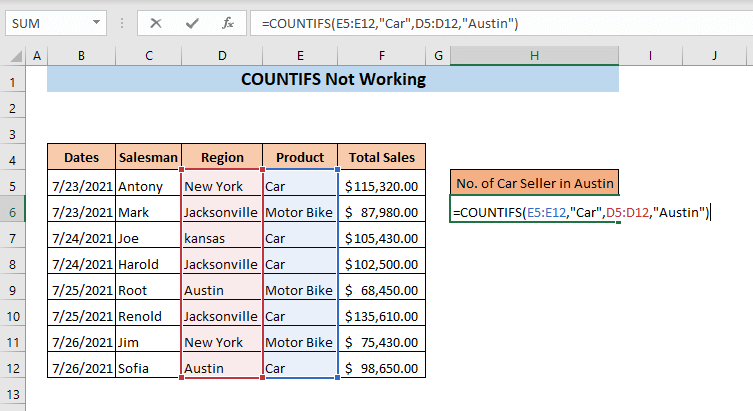
➤ Spauda ĮVESKITE
Dėl to gausite automobilių pardavėjų Austine skaičių.

Skaityti daugiau: COUNTIF Keli diapazonai Tie patys kriterijai "Excel
3. COUNTIFS neveikia dėl klaidos formulėje
Jei formulę įterpsime neteisingai, COUNTIFS funkcija neveiks. Kai naudojame bet kurį matematinį operatorių, pvz., didesnį už ( > ), mažiau nei ( < ), lygus ( = ), o ne lygus ( ), tiek operatorius, tiek skaitinis Kriterijus turi būti įrašyti tos pačios kabutės viduje. Tarkime, norime sužinoti pardavimų, kurių vertė didesnė nei 100 000 USD, skaičių. Norėdami tai sužinoti, įterpėme formulę, =COUNTIFS(F5:F12,">" 100000 ) . Čia įterpėme tik operatorių kabučių viduje, o ne skaitinį kriterijų.

Dabar, Jei paspausime ĮVESKITE , a "Microsoft Excel pasirodys pranešimo langas, kuriame bus rodoma, kad " Su šia formule yra problema".

Kaip išspręsti šią problemą,
➤ Įveskite pataisytą formulę,
=COUNTIFS(F5:F12,">100000") Dabar kabučių viduje įrašėme ir operatorių, ir kriterijų. Taigi šį kartą formulė grąžins skaičių.

➤ Spauda ĮVESKITE
Todėl gausite pardavimų, kurie viršija 100 000 JAV dolerių, skaičių.
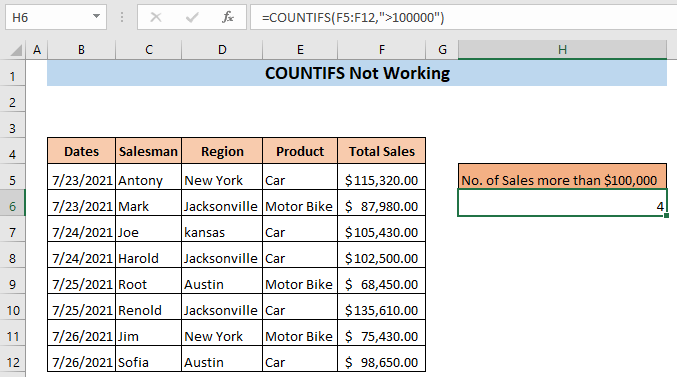
4. Skaičiavimas pagal kito langelio vertes
Kai kaip kriterijų naudojame ląstelės nuorodą COUNTIFS funkciją, turime sujungti ląstelės nuorodą su operatoriumi įterpdami & prieš langelio nuorodą. Čia tarp kabučių bus tik operatorius.
Tarkime, kad norime naudoti ląstelę I5 kaip kriterijai COUNTIFS Taigi įvedėme šią formulę, =COUNTIFS(F5:F12, "<I5 ") . Čia į formulę tiesiogiai įterpėme ląstelės nuorodą.

Jei paspausime ĮVESKITE pamatysime, kad formulė grąžino 0 Tai reiškia, kad COUNTIFS funkcija neveikia tinkamai ir pateikia neteisingas vertes.

Išspręsti problemą,
➤ Įveskite šią formulę,
=COUNTIFS(F5:F12, "<" &I5) Šiuo atveju sujungėme referencinį langelį, I5 įterpiant & prieš tai.

Dabar,
➤ Spauda ĮVESKITE ,
Dėl to COUNTIFS funkcija dabar veiks ir gausite norimą skaičių.

Skaityti daugiau: COUNTIF tarp dviejų langelių verčių "Excel" programoje
Panašūs skaitiniai
- COUNTIF vs COUNTIFS programoje "Excel" (4 pavyzdžiai)
- Kaip naudoti COUNTIF tarp dviejų skaičių (4 metodai)
- COUNTIF Excel pavyzdys (22 pavyzdžiai)
- Kaip "Excel" programoje naudoti COUNTIF su savaitės diena
5. COUNTIFS neveikia OR logikai
Svetainė COUNTIFS funkcija gali apskaičiuoti tik IR logika, bet negali apskaičiuoti ARBA logika. Taigi, jei bandysite gauti vertę naudodami ARBA logika,... COUNTIFS funkcija neveiks tinkamai. Tarkime, norime gauti automobilio arba motociklo pardavėjų skaičių. Taigi įvedėme formulę, =COUNTIFS(E5:E12, "Automobilis", E5:E12, "Motociklas") . Bet formulė grįžo 0 Tai vyksta dėl to, kad COUNTIFS funkcija negali apskaičiuoti ARBA logika.

Beje, galime naudoti SUMA funkcija ir COUNTIFS funkciją kartu apskaičiuoti ARBA logika.
➤ Įveskite šią formulę,
=SUMA(COUNTIFS(E5:E12,{"Automobilis", "Motociklas"})) Čia COUNTIFS funkcija grąžins du skaičiavimus (vieną už Automobilis , kitas - už Motorinis dviratis ) iš masyvo E5:E12 ir SUMA funkcija susumuos šiuos skaičius.

Dabar,
➤ Spauda ĮVESKITE
Šį kartą gausite teisingą skaičių.

6. Pakaitinių simbolių naudojimas, kai COUNTIFS neveikia
Galime naudoti skirtingus "Wildcards" skirtingomis sąlygomis, kai COUNTIFS Pavyzdžiui, jei norime sutapatinti dalinę eilutę iš teksto eilutės, galime naudoti žvaigždutę ( * ). Tarkime, kad įterpėme Dviratis kaip mūsų formulės kriterijus. =COUNTIFS(E5:E12, "Bike") . Dabar, kai turime Motorinis dviratis mūsų duomenų rinkinyje COUNTIFS funkcija neveiks tinkamai ir grąžins 0 .

Šiai problemai išspręsti galime naudoti žvaigždutę ( * ).
➤ Įveskite šią formulę,
=COUNTIFS(E5:E12,"*Bike*") Kadangi dabar kriterijai yra tarp žvaigždučių ( * ), funkcija ieškos dalinių atitikmenų intervale E5:E12 .

➤ Spauda ĮVESKITE ,
Šį kartą COUNTIFS veiks ir pateiks teisingą skaičių.

Skaityti daugiau: Kaip "Excel" programoje naudoti COUNTIF su laukiniu ženklu
7. COUNTIFS neveikia skaičiuojant iš kito sąsiuvinio
Svetainė COUNTIFS funkcija neveiks, jei į langelius kreipsimės iš kito sąsiuvinio, o sąsiuvinis bus uždarytas. Tarkime, kad pardavimų duomenis turime lape Pardavimai darbo knygos pavadinimu Pardavimų duomenys .

Dabar norime suskaičiuoti automobilių pardavėjų skaičių dabartiniame sąsiuvinyje, naudodami duomenis iš Pardavimų duomenys darbo knygą. Norėdami tai padaryti,
➤ Įveskite formulę,
=COUNTIFS('C:\Users\User\Desktop\[Sales Data.xlsx]Automobilis'!$E$5:$E$12, "Automobilis") Čia, C:\Users\User\Desktop\ nurodo vietą, kurioje Pardavimų duomenys sąsiuvinį ir [Pardavimų duomenys.xlsx]Automobiliai'!$E$5:$E$12 nurodo kriterijų intervalą nuo Pardavimų duomenys darbo knyga.

Jei neatidarysime Pardavimų duomenys sąsiuvinį ir paspauskite ĮVESKITE pamatysime, kad formulė rodys #VALUE! klaida.

Norėdami tai išspręsti, turime atidaryti sąsiuvinį, iš kurio gauname duomenis formulei. Po to turime paspausti F9 kad atnaujintumėte formulę. Dėl to šį kartą gausime skaičių.

Išvada
Tikiuosi, kad dabar žinote, ką daryti, kai COUNTIFS funkcija neveikia. Jei turite neaiškumų dėl kurio nors iš sprendimų, palikite komentarą.

